
Periodiek wil gebruikers net 'n geïnstalleerde program installeer of hardloop met foute van verskillende soorte. Een van hulle is kennisgewing van die onverenigbaarheid van die aansoek, en daarom is die verdere werk van die installeerder of die program self onmoontlik. Vervolgens sal ons jou vertel watter oplossings wat hierdie mislukking uitskakel, is.
Die uitskakeling van die "Aansoek is onverenigbaar" in Windows 7
Om die probleem op te los, is daar verskeie maniere om 'n paar maniere wat kan die meeste hulp kry. Dit is egter die moeite werd om te verstaan dat 'n program wat werklik onverenigbaar is met die huidige weergawe van die bedryfstelsel, nie onder geen omstandighede sal begin nie. Van so 'n situasie is daar ook 'n uitweg, maar dit pas nie by almal nie.Ons wil dadelik raad gee en herinner aan die sagteware weergawe wat u sukkel:
- In die eerste plek, moenie vergeet om te kyk of Windows Support verklaar 7 van jou weergawe (Starter, Home, Pro, ens) en Bitness (32 stukkies, 64 stukkies) ontwikkelaar van 'n spesifieke program of spel. Dit is die moeite werd om te onthou dat 32-bis-programme op die 64-bis-bedryfstelsel geloods word, terwyl hulle nie omgekeerde verenigbaarheid het nie: die 64-bis-weergawe sal nie op die 32-bis-stelsel begin nie. As ondersteuning is heeltemal of jy kan nie hierdie data te vind, probeer hieronder voorgestel ons metodes.
Ons leer die bietjie / weergawe van Windows 7
- Daarbenewens moet u seker maak of sommige patches / regstellings / opdaterings vrygestel is vir probleemprogrammatuur wat werk met sewe optimaliseer. Waarskynlik, jou rekenaar stoor 'n verouderde weergawe van die installeerder en op die amptelike webwerf van die ontwikkelaar of ander gevolmagtigdes van die Internet, kan jy 'n nuwer, verbeterde weergawe vind wat in wisselwerking korrek met Windows 7.
- In die afwesigheid van ondersteuning sal dit eers 'n paar analoë vind wat in die sewe sal werk, asook die 7 van ons artikel lees om te leer oor alternatief, maar, soos reeds genoem, die omstrede metode.
Metode 1: Begin die vasstelling van die verenigbaarheidsmetode
Daar is 'n ingeboude assistent in Windows, wat in 'n aantal situasies regtig help om die gebruiker wat met die probleem onder oorweging gebots. Oorweeg hoe om dit te gebruik.
- Regskliek op die installeerder of die sagteware-etiket wat nie wil hardloop nie, en kies "Compatibility Probleem Korreksie".
- Die soeke na moontlike probleme sal begin.
- Volgende, sal die instrument wat jy gevra word om die opsie van die probleme wat jy teëgekom kies. Hulle kan in ag geneem word deur 'n hele paar.
- Afhangende van die keuse van opsie, kan verdere vrae anders wees. Byvoorbeeld, wanneer jy 'n opsie wat die program voor gewerk het, maar nie nou werk nie, is dit voorgestel dat die Windows werk weergawe spesifiseer.
- Die instrument sal stel hardloop 'n probleem program met parameters toegepas dat in die vorm van 'n lys geskrywe is. Druk op die ooreenstemmende knoppie.
- As dit gehelp, sal dit bly op "Ja, maar net hierdie parameters vir die program." Dan in die toekoms dit sal loop met die gekose opsie. Indien nie, probeer begin met ander gekies parameters. Wanneer een van die opsies is geskik, kan jy aanbeweeg na die volgende aanbevelings.
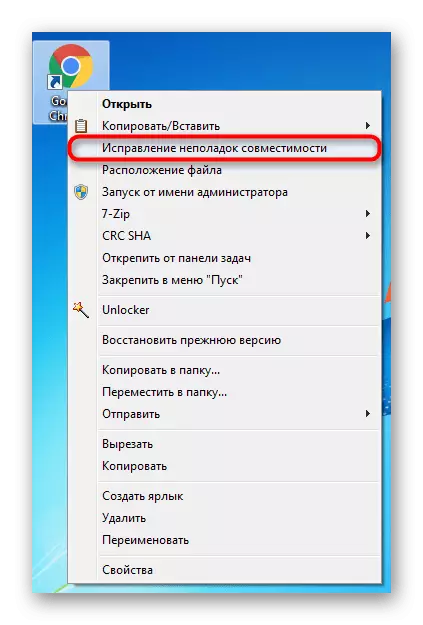
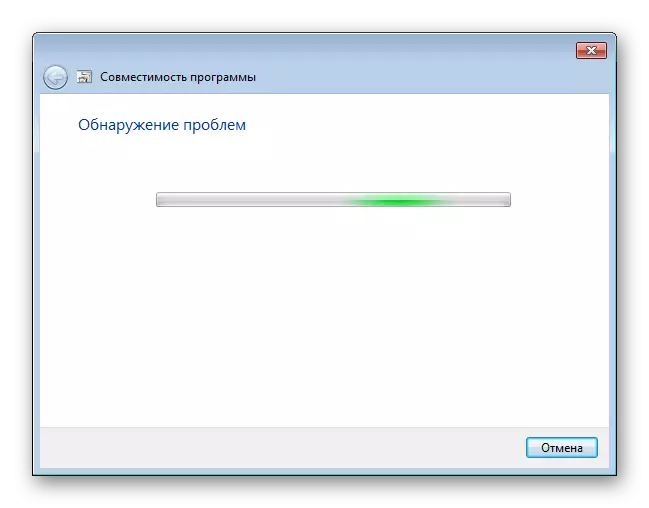
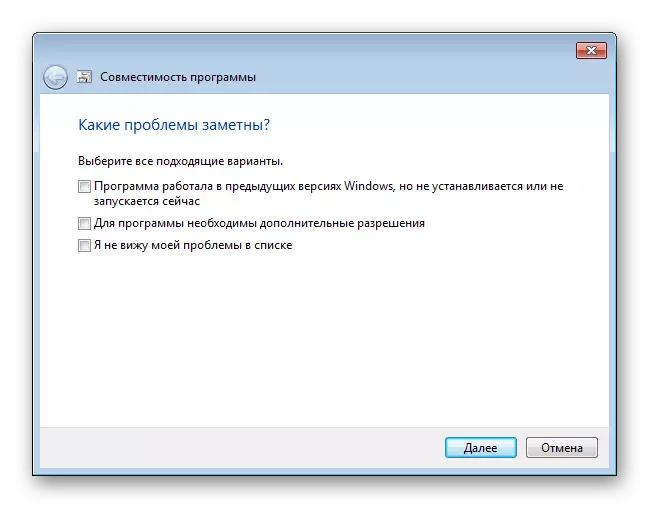
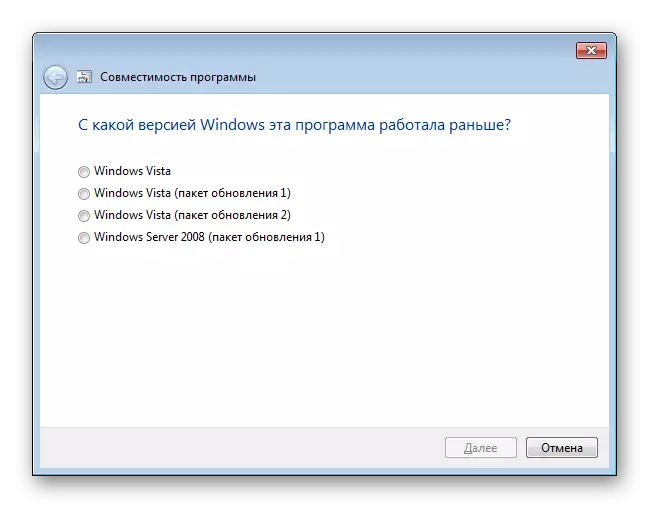
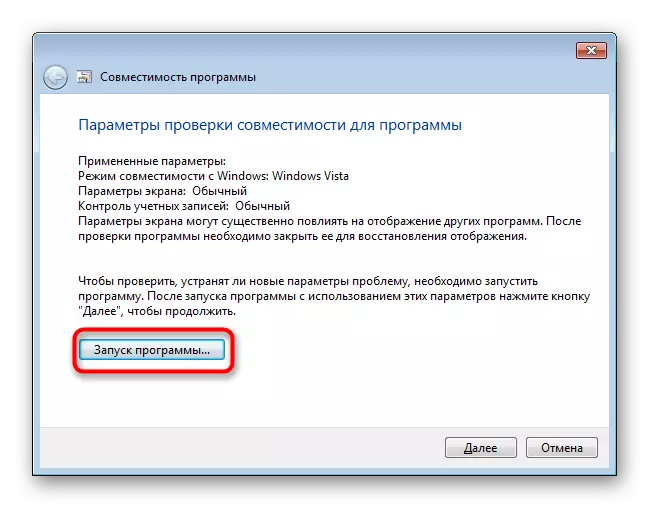
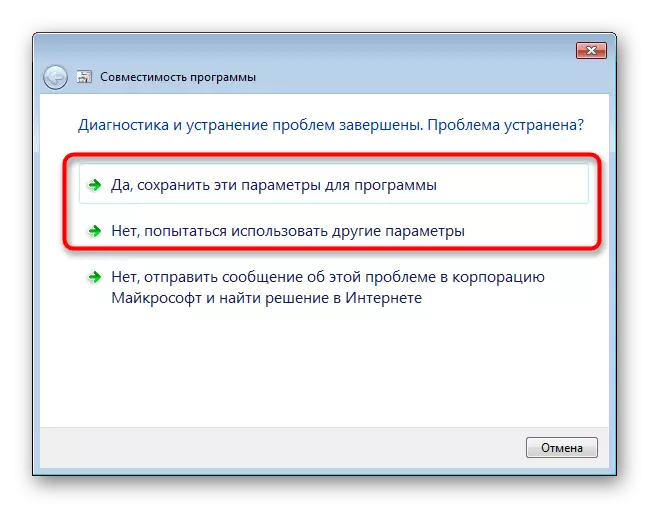
Metode 2: Handleiding verenigbaarheid instellings
Soortgelyk aan die vorige verenigbaarheid opset item, is dit maklik om onafhanklik te stel deur die wysiging van die etiket / installeerder eienskappe. Maar in sy funksies, hierdie metode is feitlik geen verskil van die vorige een, met die uitsondering van 'n paar sekondêre parameters. In hierdie verband, wanneer onaantastbaarheid, die middel van die regstelling van verenigbaarheid oplos hierdie opsie is geneig om te bring nie as gevolg van die resultate ook.
- Regs-kliek op die program en gaan na sy "Properties".
- Skakel oor na die blad Verenigbaarheid.
- Hier sit 'n regmerkie langs die item "Run die program in compatibiliteit af van:" en kies opsies in draaie van die voorgestelde lys. Na elke keuse, druk "Pas" en probeer om die aansoek te begin.
- Jy kan ook instel bykomende parameters wat vereenvoudig begin. Dit sal relevant vir diegene aansoeke wat gewerk het in die verlede weergawes van die bedryfstelsel wees, aangesien al die voorgestelde instellings die bekendstelling vereenvoudig en boots die werk van ou vensters. Addisionele tjek uit die boks langs "uit te voer hierdie program namens die administrateur", maar as 'n reël, dit het geen invloed op verenigbaarheid.
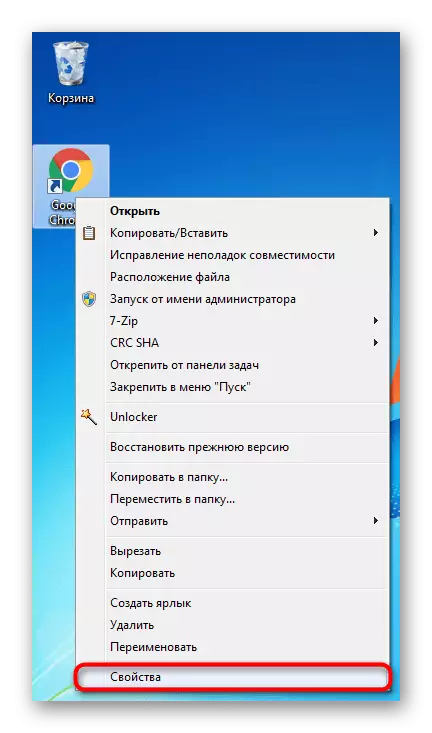
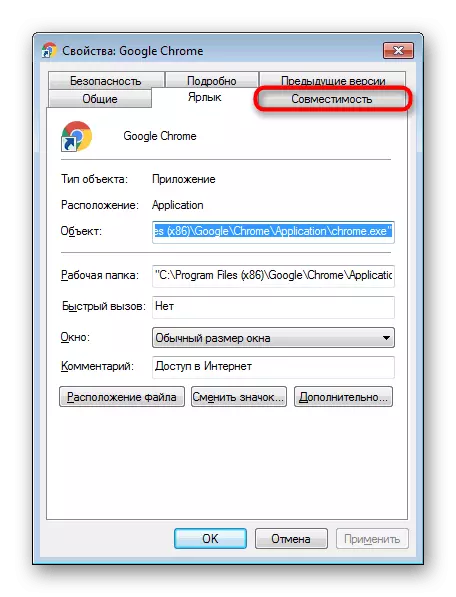
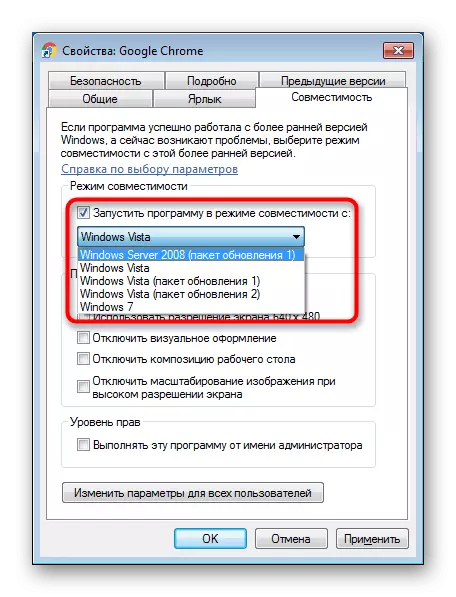
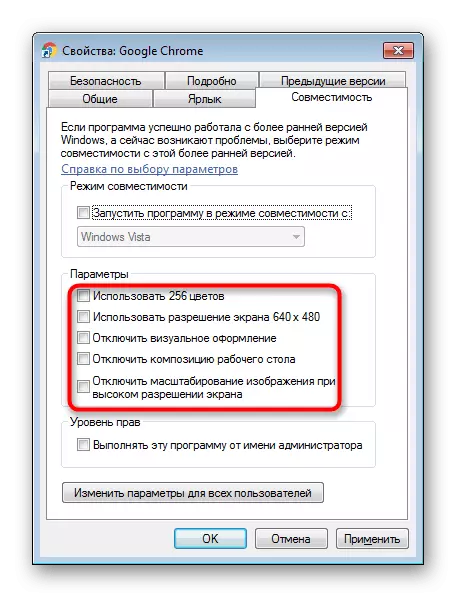
Verander kies parameters, maar as niks help, is dit beter om al die instellings om terug te keer na die plek en gaan na die volgende items.
Metode 3: Skakel Verenigbaarheid Assistent
Die omgekeerde vorige twee aanbevelings is dit. Die feit is dat dit soms hierdie komponent van voorneme is om die bekendstelling van die program te sluit, oorweeg dit in stryd is met die bedryfstelsel, hoewel dit kan goed werk op dit. Ons sal jou wys hoe om te draai af deur die "Plaaslike groep se beleid Editor", en die gebruikers wat ontbreek (dit is nie in die aanvanklike weergawes van Windows 7 - Starter en Home) sal die alternatief in die vorm van 'n register editor pas.
Plaaslike groep se beleid Editor
Deur middel van hierdie editor, dit is die mees gerieflik om te draai af, so dit sal begin met dit.
- Klik op die Win + R sleutels kombinasie, skryf gpedit.msc en klik "OK".
- Klik op die Win + R sleutels kombinasie, skryf Regedit en klik "OK".
- Om te skakel verenigbaarheid assistent, gaan na HKEY_CURRENT_USER \ SOFTWARE \ BELEID \ Microsoft \ Windows \ AppCompat tak.
- As jy nie "AppCompat" dopgehou het, kliek op die PCM op die Windows-lêergids en kies "Skep '>' Artikel".
- Noem dit "appCompat", met die regterkant muis knoppie op 'n leë plek en kies "Skep '>' DWORD (32 Bita)."
- Noem dit "disablepca". Dubbel kliek links muis knoppie en stel die waarde "1". Klik op "OK".
- Daarna het aansoek afskakel verenigbaarheid hanteerder. Gaan na die HKEY_LOCAL_MACHINE \ Software \ Policies \ Microsoft \ Windows \ AppCompat tak. As daar is geen "AppCompat" gids, skep dit, soos hierbo getoon.
- Weereens, as ons reeds vroeër het getoon, skep 'n lêer met die naam "DisableEngine" en stel dit die waarde "1".
- Voeg by dieselfde gids addisioneel by te voeg "DisablePCA" met die waarde "1".
- Probeer nou om die program uit te voer. In die afwesigheid van resultate op die oomblik, of in kombinasie met die metodes wat ons sal ook my vertel verder, terug te keer na die gespesifiseerde register takke en die AppCompat dopgehou verwyder of verander die waardes van die parameters geskep van "1" na " 0 ".

Kyk of die program begin. Indien nie, gaan na die volgende advies, en hierdie parameters is in die toekoms beter om die status "nie gespesifiseer" toewys, maar tot dusver probeer om dit te kombineer met ander maniere, insluitend en draai af hul werk.
register editor
Hierdie opsie is vir almal wat nie kan of wil nie die vorige instrument te gebruik.
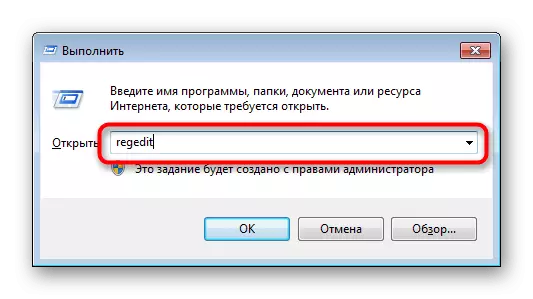
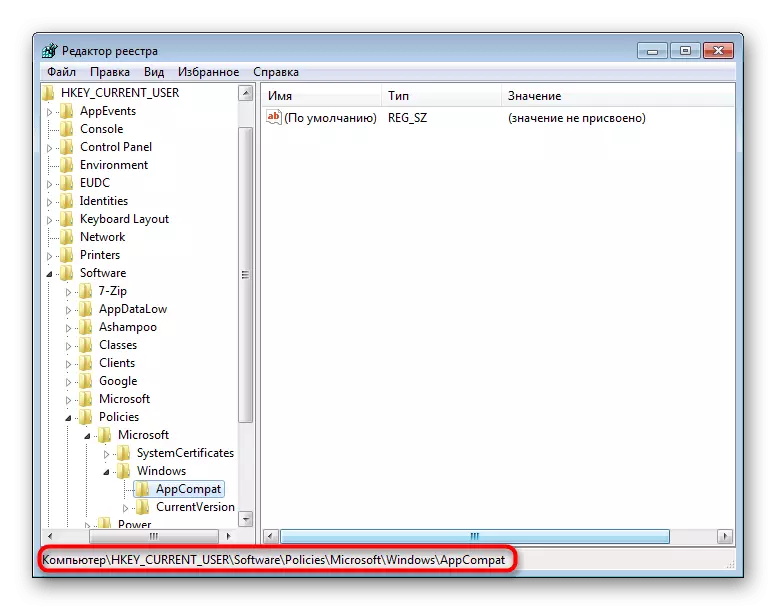
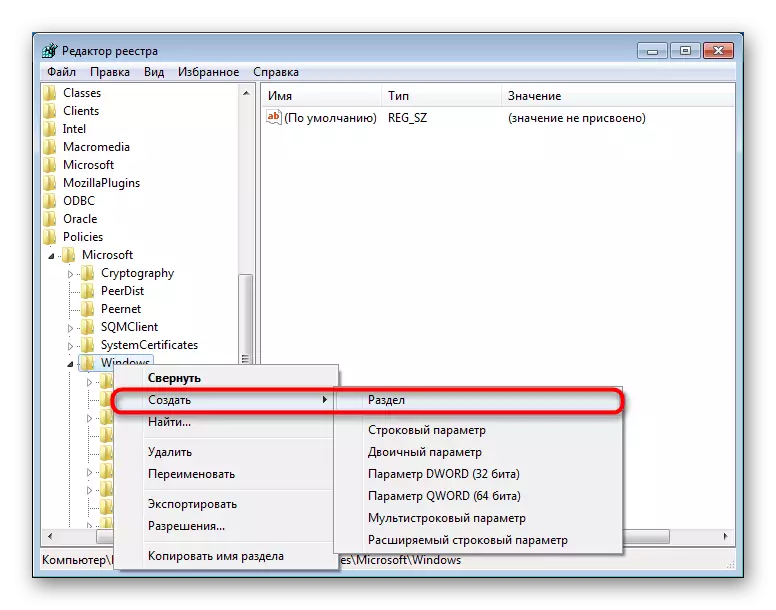
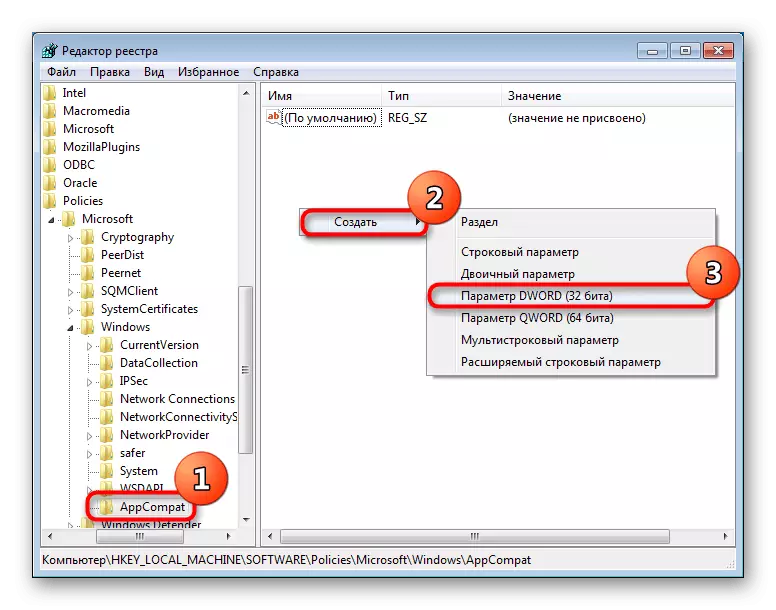


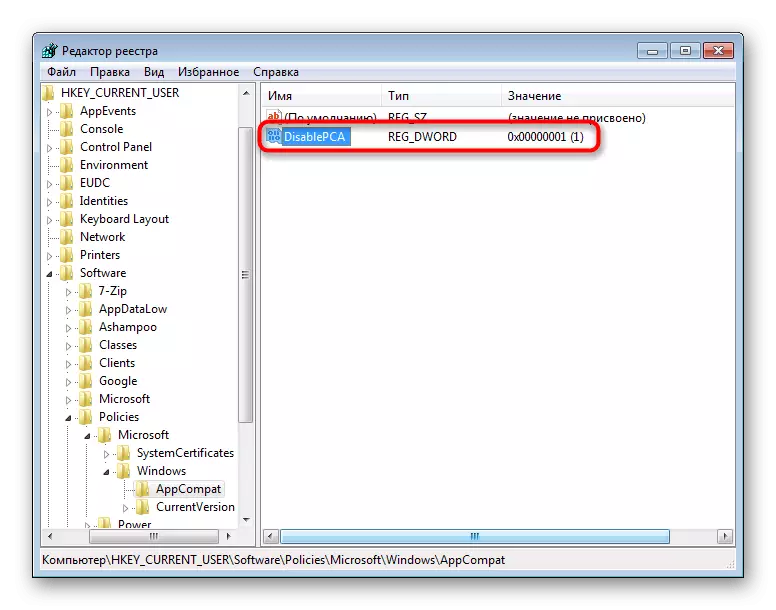
Metode 4: Ontkoppeling UAC
UAC is 'n ingeboude in Windows program wat rekening beheer bied. In wese is dit 'n soort van veiligheid van die bedryfstelsel, maar soms is dit veroorsaak wanfunksies in die installasie of bekendstelling van verskeie programme. Daarom is dit sinvol om hierdie funksie vir 'n rukkie uit te skakel.
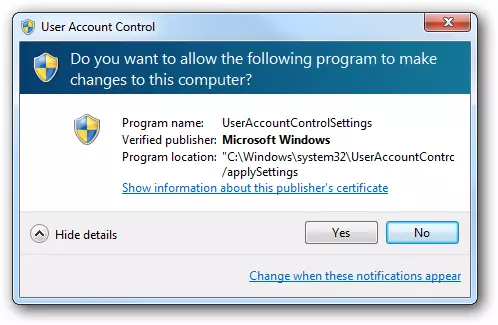
Wanneer die installeerder weier om uit te voer, moet jy optree op 'n eenvoudige skema: Ontkoppel die UAC, die rekenaar weer te begin, probeer om die installeerder te begin. In die afwesigheid van 'n positiewe uitslag, sal jy addisioneel gebruik die metodes hierbo. Miskien, in kombinasie met hulle, die installeerder sal uitgevoer word.
As die geïnstalleerde aansoek nie van stapel gestuur word, doen julle almal dieselfde, maar jy moet ook nog aandag te gee aan die metode 6. Maar dit relevant nie ver vir alle programme, maar net vir diegene wat enige komponente van die rekenaar met bestuurders aktief betrokke is .
In beide gevalle, probeer die installasie / bekendstelling met administrateur regte (Klik op die PCM op die lêer en kies "Run van die naam administrateur").
Lees meer: Skakel UAC in Windows 7
Na suksesvolle installering van die UAC aansoek, is dit moontlik om terug te stel, maar as die probleme gewees het om die reeds geïnstalleer program begin, waarskynlik, sal die funksie moet gelaat word totdat die probleem is verwyder uit die stelsel.
Metode 5: Nagaan van die installasie pad
'N paar ou programme (en nie net ou) geïnstalleer kan word in die gids, in die pad waarvan Russiese karakters. As gevolg van hierdie, vervaag foute, en die aansoek kan nie van stapel gestuur word.
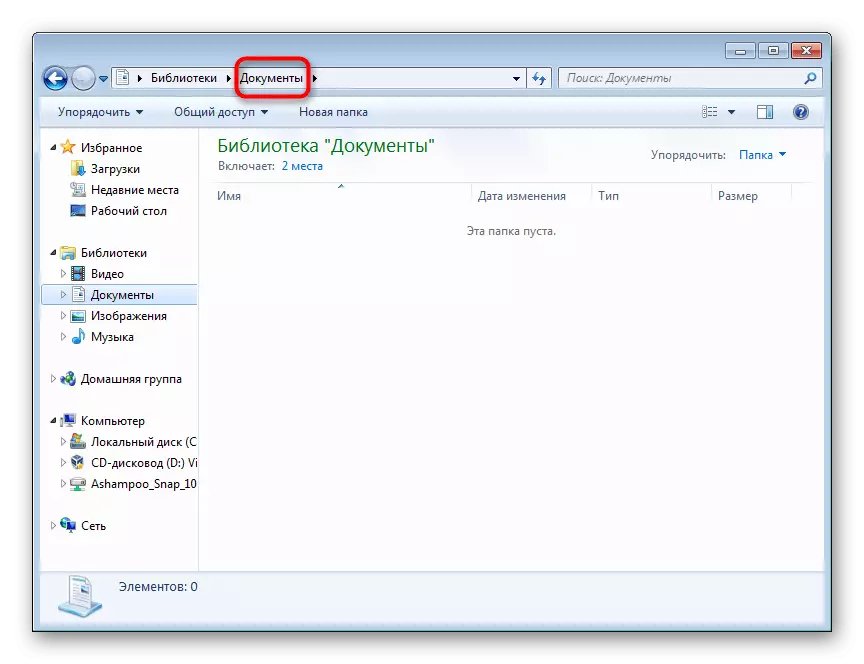
Die oplossing is voor die hand liggend: verwyder die program, en dan weer installeer dit deur die kies van hierdie gids net met Latyns-karakters.
Metode 6: installeer / Driver Update
Geïnstalleerde programme wat misluk as gevolg van die fout onder oorweging te voer word soms geweier om werk te danke aan bestuurders. As dit is te oud (minder dikwels, op die teendeel, baie nuwe vir die aansoek), die mees onverenigbaarheid verskyn. Dit is onmoontlik om definitief presies beantwoord wat bestuurders moet geïnstalleer omdat dit hang alles af van die tipe van die program wat gevolg moet word van stapel gestuur. Hier jy reeds om te verstaan wat dit is die moeite werd om te beklemtoon. Byvoorbeeld, indien dit 'n spel of 'n program wat 'n vrag bied op die videokaart, dan is dit die moeite werd om te installeer die bestuurder vir dit. Ons kan slegs materiaal wat jou sal help jy te doen het met hoe om te installeer of bywerk bestuurders.
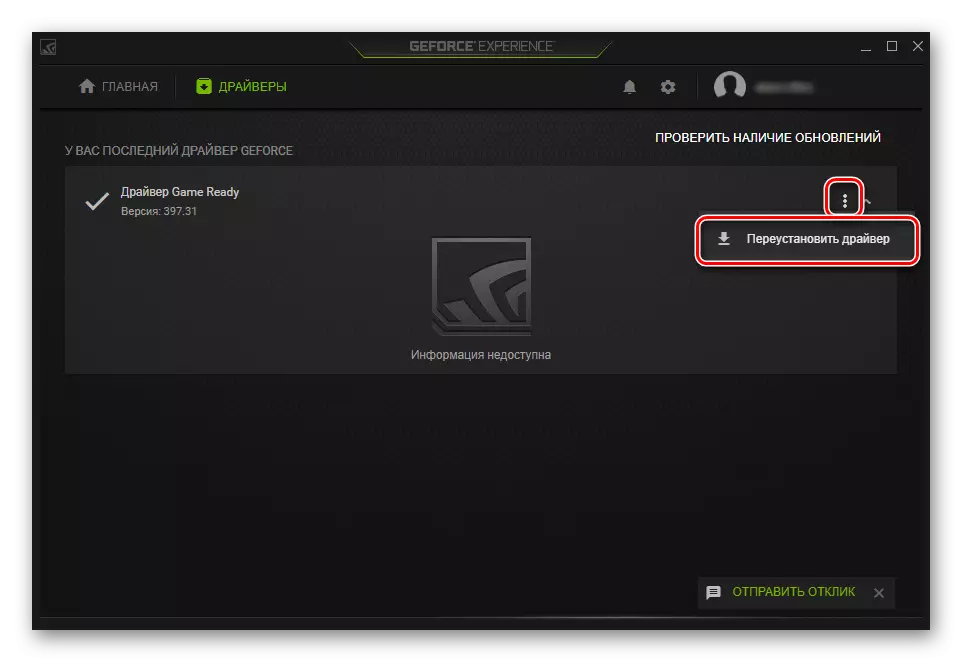
Lees meer:
Hoe om bestuurders op 'n rekenaar op te dateer
Installeer videokaart drywers
Opdatering Bestuurders vir NVIDIA / AMD Radeon Video Card
Terugrol van NVIDIA / AMD Radeon Video kaarte Bestuurders
Metode 7: Die installering van 'n virtuele masjien
Wanneer daar geen metodes help stel om 'n program te begin of nie toelaat dat dit geïnstalleer, dit is waarskynlik eenvoudig nie in staat om werk in Windows 7. Wanneer die skerp behoefte om dit uit te voer en geen ander analoë is geskik, die enigste aanbeveling is die installasie van 'n virtuele masjien met die stelsel waarop die unieke aanbeveling bly Dit sal goed werk. Dit was hierdie metode wat aan die begin van ons artikel ons genoem omstrede, en al, want dit verg baie tyd en krag. Jy benodig:
- Aflaai en installeer 'n skynwerklikmaking stelsel, pre-kontrolering as jou rekenaar ondersteun hierdie tegniek;
- Dan sal jy nodig het om 'n hoë-gehalte beeld van die bedryfstelsel op die netwerk te vind en laai dit op die rekenaar;
- Na wat jy sal nodig hê om 'n virtuele masjien te skep (rekenaar nydigheid, waar OS geïnstalleer) en die installering van die bedryfstelsel;
- Slegs deur die uitvoering van al die voorwaardes hierbo, kan jy die program uit te voer.
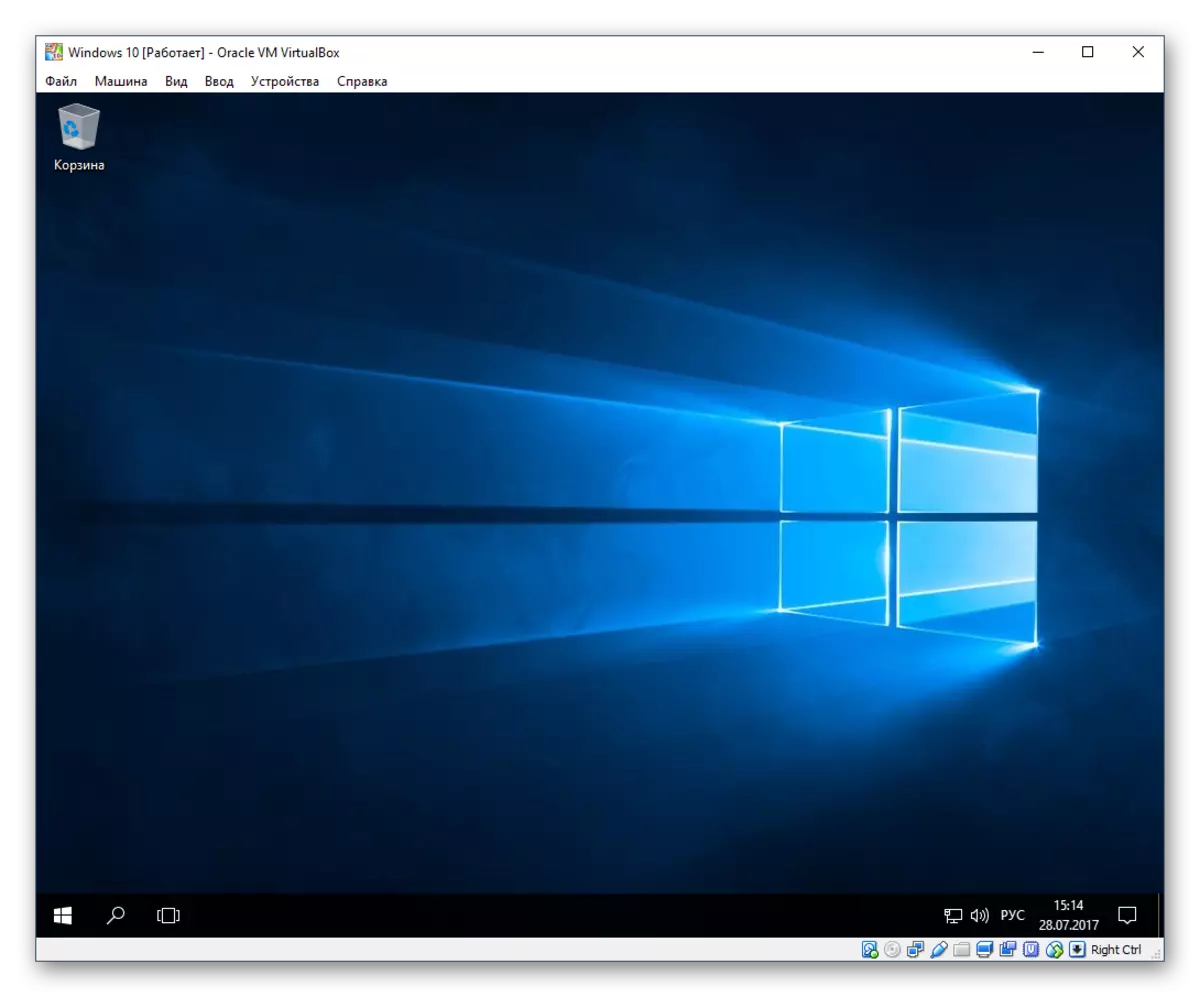
Die proses self is nie ingewikkeld en vir die meerderheid van nie baie ervare gebruikers, maar dit sal 'n baie manipulasies te doen. Verder is dit belangrik om in ag te neem dat die rekenaar self moet lê die krag emulator en die tweede bedryfstelsel binne homself. Om dit te doen, moet dit medium krag wees, met die ondersteuning van die skynwerklikmaking verwerker en die teenwoordigheid van ten minste 4 GB RAM (beter - meer, anders, aan die begin, alles sal vertraag), sowel as vrye ruimte op die hardeskyf van 30 GB. Vir 'n beter begrip van hoe die proses van die werk met 'n virtuele masjien, stel ons voor om die skakels hier onder volg, waar dit verduidelik hoe om sekere OS vestig deur een van hierdie programme.
- Skakel die skynwerklikmaking stelsel deur die BIOS. Dit sal ons instruksies te gebruik op die skakel hieronder. Neem in ag dat as jy hierdie opsie nie kon vind, dan jou rekenaar ondersteun nie skynwerklikmaking, wat beteken om virtuele masjiene hardloop sal nie werk nie.
Lees meer: draai op BIOS skynwerklikmaking
- Aflaai en installeer VirtualBox - dit is deur dit wat dit die beste om virtuele masjiene vir beginners te skep.
- Neem voordeel van ons instruksies oor hoe om verskillende bedryfstelsels te installeer deur virtuele boks. Om dit te doen, kliek op die naam van die gewenste bedryfstelsel.
Hoe om te installeer op VirtualBox Windows XP / Windows 10 / Linux-bedryfstelsel
Op dieselfde stadium, moet jy die beeld van die bedryfstelsel in die ISO-formaat met die hand te vind, sodat dit moontlik is om dit te installeer.
- Na die installasie, dit is reeds nodig om direk probeer om die program te installeer deur die gooi dit in die virtuele bedryfstelsel. Om dit te doen, kan jy dit aflaai van die Internet en die installasie lêer oordrag deur die skep van 'n gedeelde gids tussen beide OS - dit vergemaklik die uitruil van data tussen hulle.
Lees meer: Die opstel van gedeelde dopgehou in VirtualBox
As jy 'n paar foute te kry wanneer ek probeer om te werk met VirtualBox, kontak die artikel op die skakel hieronder. En kyk in die kommentaar - daar het ons ook raad te gee aan gebruikers wat enige foute wat nie in die artikel genoem word nie.
Lees meer: Wat om te doen as die VirtualBox begin nie
Ons kyk na al die beskikbare metodes vir die uitskakeling van die "aansoek onversoenbare" fout. Weereens ek jou daaraan herinner dat byna al die voorgestelde opsies kan en moet mekaar kombineer, en as hulle nie bring sukses, moenie vergeet om die veranderde instellings terug te keer.
